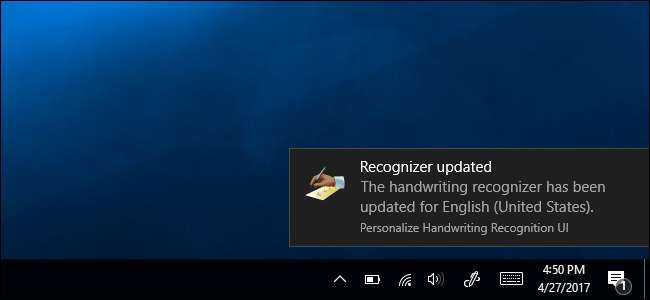
विंडोज 10 आपको देता है किसी भी एप्लिकेशन में लिखावट इनपुट का उपयोग करें , और बहुत आवेदन में भनक के लिए पूर्ण समर्थन शामिल है । जब आप लिखते हैं तो Windows आपकी अनूठी लिखावट शैली को सीखने का प्रयास करता है कलम , लेकिन आप सिस्टम की लिखावट की पहचान को बेहतर बनाने के लिए इसे मैन्युअल रूप से प्रशिक्षित कर सकते हैं।
स्वचालित लर्निंग को चालू या बंद करें
स्वचालित लर्निंग डिफ़ॉल्ट रूप से सक्षम है। यह अभी भी सक्षम है या नहीं, यह जांचने के लिए, कंट्रोल पैनल> घड़ी, भाषा और क्षेत्र> भाषा विंडो के बाएं फलक पर "उन्नत सेटिंग्स" लिंक पर क्लिक करें। निजीकरण डेटा के तहत, सुनिश्चित करें कि विकल्प "स्वचालित सीखने (अनुशंसित)" का उपयोग करने के लिए सेट है, इसलिए सिस्टम स्वचालित रूप से आपकी लिखावट सीखने का प्रयास करता है।
जैसा कि यह इंटरफ़ेस नोट करता है, यह सभी डेटा आपके पीसी पर संग्रहीत किया जाता है और स्वचालित सीखने का उपयोग करने पर Microsoft को कोई जानकारी नहीं भेजी जाती है। अगर आप "स्वचालित सीखने का उपयोग नहीं करते हैं और पहले से एकत्रित सभी डेटा को नष्ट नहीं करते हैं" तो विंडोज आपकी लिखावट को पहचानने का अच्छा काम नहीं करेगा।
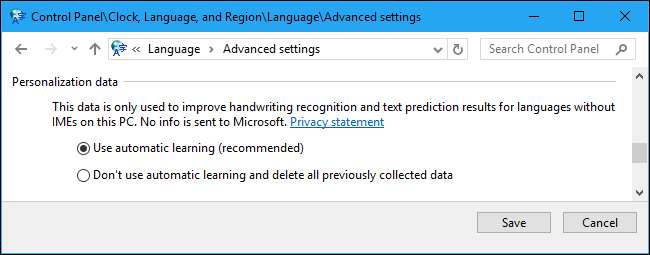
ट्रेन विंडोज 10 की लिखावट मान्यता
सम्बंधित: विंडोज 10 पर लिखावट इनपुट का उपयोग कैसे करें
यह विकल्प अभी भी पुराने नियंत्रण कक्ष इंटरफ़ेस में उपलब्ध है। इसे खोजने के लिए, कंट्रोल पैनल> क्लॉक, लैंग्वेज और रीजन> लैंग्वेज पर जाएं। आपके द्वारा उपयोग की जाने वाली भाषा के दाईं ओर "विकल्प" बटन पर क्लिक करें।
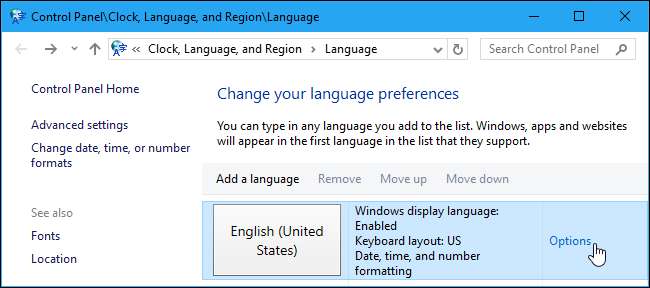
आरंभ करने के लिए हस्तलेखन के अंतर्गत "हस्तलिपि पहचान को व्यक्तिगत करें" पर क्लिक करें।
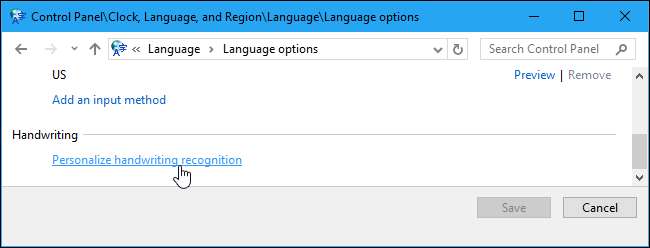
हस्तलेखन वैयक्तिकरण विज़ार्ड दिखाई देगा। आप अपनी लिखावट की पहचान को बेहतर बनाने के लिए दो विकल्पों में से एक का चयन कर सकते हैं।
विशिष्ट वर्णों या शब्दों के साथ समस्याओं को ठीक करने के लिए Windows ठीक से पहचान नहीं कर रहा है, "विशिष्ट पहचान त्रुटियों को लक्षित करें" पर क्लिक करें। उदाहरण के लिए, यदि विंडोज को लोअरकेस अक्षर "l", अपरकेस अक्षर "I" और नंबर "1" के बीच अंतर बताने में परेशानी हो रही है, तो यह टूल मदद कर सकता है। आप समस्या को ठीक करने के लिए विशिष्ट वर्णों और शब्दों के नमूने प्रदान करने में सक्षम होंगे। यदि आपको कोई विशिष्ट समस्या ठीक करनी है, तो इस विकल्प का चयन करें।
सामान्य रूप से लिखावट की पहचान में सुधार करने के लिए, "पहचानकर्ता को अपनी लिखावट शैली सिखाएं" पर क्लिक करें। विंडोज़ आपको कुछ वाक्यों या पात्रों के अनुक्रमों के साथ दिखाएगा और आपको अपने लेखन के नमूने प्राप्त करने के लिए हाथ से लिखने के लिए कहेगा। यदि आप सामान्य रूप से लिखावट की पहचान में सुधार करना चाहते हैं तो इस विकल्प का चयन करें।
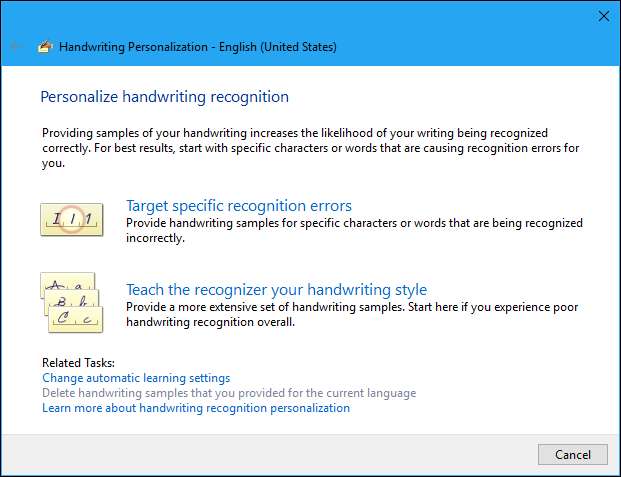
यदि आप सुनिश्चित नहीं हैं कि किसके साथ शुरू करना है, तो "पहचानकर्ता को अपनी लिखावट शैली सिखाएं" चुनें और विभिन्न विकल्पों के माध्यम से जाएं। "वाक्य" चुनें और विंडोज आपको 50 अलग-अलग वाक्य लिखने के लिए कहेगा।
आप संख्याओं, प्रतीकों और अक्षरों को लिखने के लिए "संख्या, प्रतीक और अक्षर" का भी चयन कर सकते हैं, इसलिए विंडोज समझता है कि आपकी लिखावट में विभिन्न वर्ण क्या दिखते हैं।
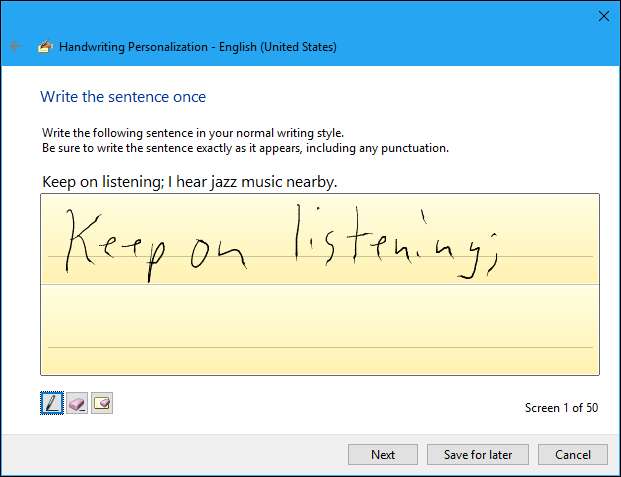
आपको वास्तव में उन सभी नमूनों को प्रदान नहीं करना होगा जो उपकरण अनुरोध करते हैं। किसी भी बिंदु पर, आप "बाद के लिए सहेजें" पर क्लिक कर सकते हैं और फिर अपने लिखावट के नमूने को बचाने के लिए "अपडेट और बाहर निकलें" पर क्लिक कर सकते हैं। लेकिन, आप जितने अधिक नमूने प्रदान करेंगे, बेहतर विंडोज आपकी लिखावट को समझने में सक्षम होगा।
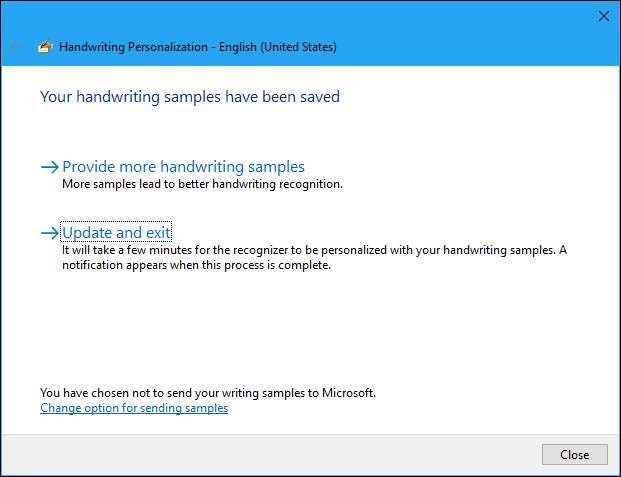
यदि आप बाद में समस्याओं का अनुभव करते हैं, तो इस उपकरण पर वापस आएं और "विशिष्ट पहचान त्रुटियों को लक्षित करें" पर क्लिक करें। वह चरित्र या शब्द दर्ज करें जो Windows ठीक से समझ नहीं रहा है और आप विशिष्ट समस्या शब्दों और वर्णों को पहचानने के साथ समस्याओं को ठीक करने में मदद करने के लिए नमूने प्रदान कर सकते हैं।
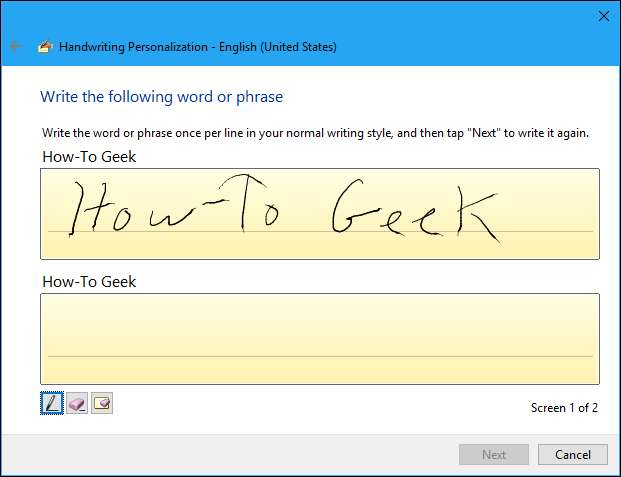
यदि आप इस विज़ार्ड से जाने के बाद भी खराब मान्यता का अनुभव कर रहे हैं, तो आप अपने द्वारा दिए गए नमूनों को हटाना चाहते हैं और खरोंच से शुरू कर सकते हैं। आपके द्वारा प्रदान किए गए सभी नमूनों को मिटाने के लिए हस्तलेखन वैयक्तिकरण विंडो के नीचे स्थित "वर्तमान भाषा के लिए दिए गए हैंडराइटिंग नमूने" लिंक पर क्लिक करें।








